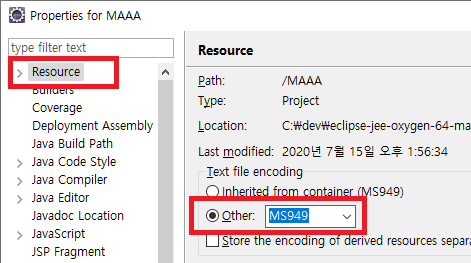tools -> Preferences -> Oracle -> Connection -> Check connection 체크
2. 연결 정보 저장
tools -> Preferences -> Oracle -> Logon History -> Definition -> Store with password 체크
3. 자동 선택 하여 쿼리 실행
tools -> Preferences -> Window Types -> SQL Window -> AutoSelect statement 체크
체크 하지 않는 경우 실행 하고자 하는 쿼리를 블럭 지정 후, F8 키를 눌러 실행 하여야 한다.체크 한 경우 F8 키로 쿼리 실행시 세미콜론(;) 단위로 실행 한다.
4. Null 값의 셀 색상 설정
tools -> Preferences -> Window Types -> SQL Window -> Null value cell color 에서 선택
5. 글꼴 설정
tools -> Preferences -> User Interface -> Fonts 에서 설정
'Tools > PL SQL Developer for Oracle' 카테고리의 다른 글
| Object Tree Filter 사용법 (0) | 2022.11.09 |
|---|---|
| 디버깅이 안될경우 조치법 (pl/sql developer step into not working) (1) | 2021.03.03 |
| PL/SQL 세미콜론단위 실행 (0) | 2020.03.16 |
| PL/SQL Devleloper 사용시 패스워드 저장하기 (0) | 2017.12.26 |
| 단축키 설정 메뉴 위치 (0) | 2016.10.14 |